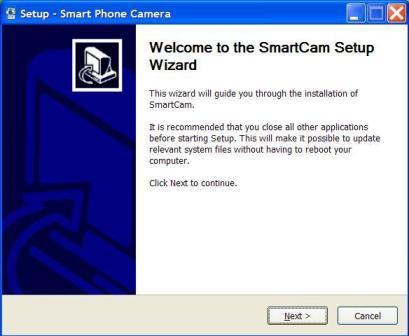Как использовать камеру мобильного телефона вместо веб-камеры?
Можно ли использовать камеру мобильного телефона вместо веб-камеры ?
Как вообще веб камеру заменить на камеру вашего мобильного телефона? Оказывается, это вполне возможно. Конечно, без специального программного обеспечения нам не обойтись. Зато в качестве веб камеры подойдёт камера любого мобильного устройства: телефон, смартфон на Android или Windows. Передача будет осуществляться по каналам Bluetooth или WiFi. А займётся этим программа SmartCam, которую можно скачать здесь бесплатно (или в сети по-новее). В zip-архиве найдёте три файла, один потребуется установить на компьютер (он имеет расширение .exe), другой для Android на вашем смартфоне (smartcam.apk) и для мобильного телефона (smartcam.jar). То есть в зависимости от устройства нужно установить соответствующую программку на соответствующее устройство.
Как использовать камеру мобильного телефона вместо веб-камеры – начинаем работу.
После установки на все устройства запустите на компьютере и мобильнике обе программы.
File – Settings
проверьте наличие связи и нажмите кнопку next step (тип связи, что ниже на фото, необходимо выбрать по виду устройства – на мобильнике WiFi может и не быть; придётся выбрать Bluetooth)
и куда сохранить
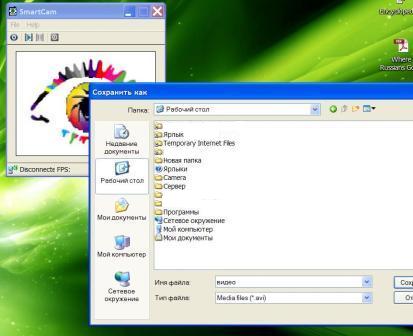
На мобильном телефоне выберите
Options – Connect
Программа спросит имя сервера, это имя указано в окне приложения, запущенного на экране компьютера. Вам придётся напечатать имя системы (компьютера) или вбить IP адрес вашего компьютера (Выполнить – cmd – ipconfig).
Качество не очень, картинка идёт с небольшим запозданием, но для вебки на скорую руку вполне подойдёт. Так что использовать камеру мобильного телефона вместо веб-камеры вполне реально, хотя, признаться не очень иногда удобно, но можно вполне эффективно и с адекватным, пусть и бюджетным, качеством.
Ещё интересные и полезные настройки в разделе Специальные настройки Windows
Успехов